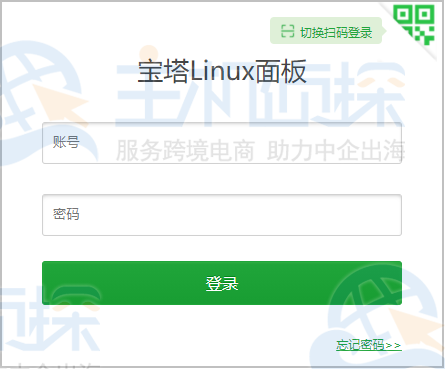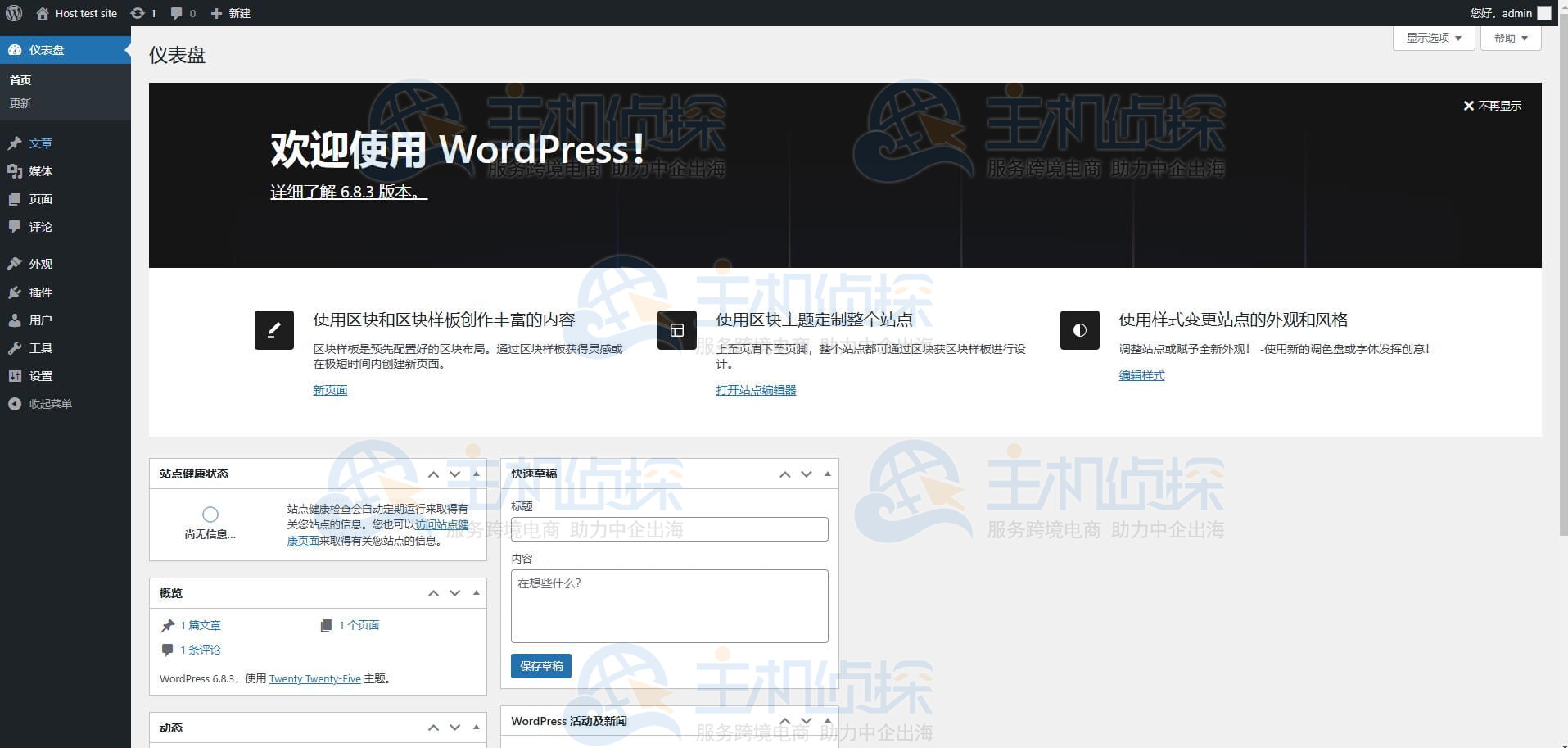Hostinger海外VPS的性能与稳定性,是普通虚拟主机无法比拟的。配置方面搭载AMD EPYC处理器+NVMe SSD存储+1Gbps网络速度,并且能和n8n、Dokploy、MCP服务器、Python等热门工具无缝集成,轻松完成自动化部署、管理基础设施。由于Hostinger操作后台一直在更新,市面上很多旧的购买指引已经不适用了,下面就为大家分享一份详细的Hostinger海外VPS最新购买图文指南。
Hostinger官网地址:点击直达
Hostinger优惠码:idcspy(额外享受高达10%的独家优惠优惠)
1、访问并注册Hostinger官网
点击上方专属链接访问Hostinger官网,点击右上角登录按钮。
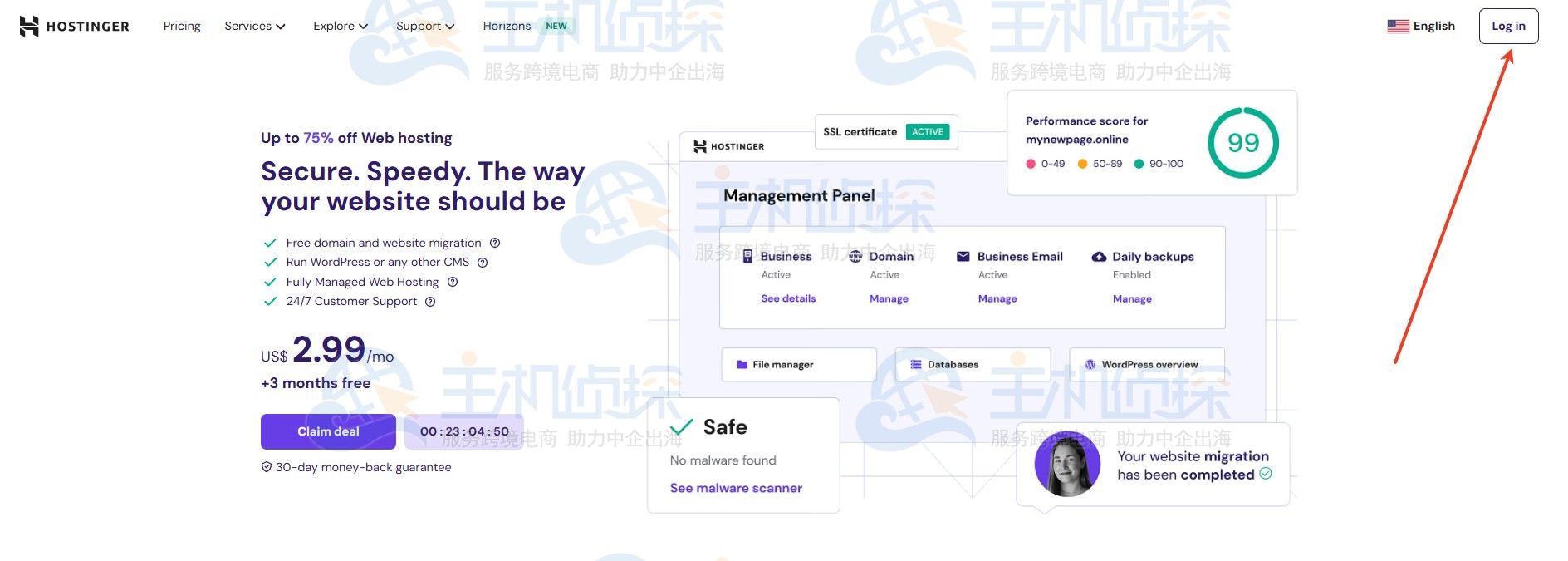
在登录页面切换至Hostinger注册页面。
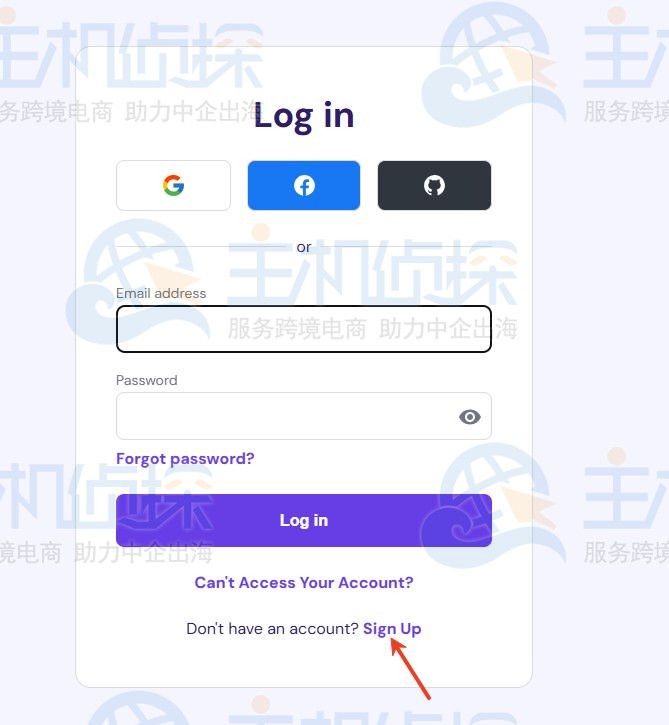
Hostinger注册页面支持通过谷歌账号和GitHub方式,填写可以接受验证码的邮箱以及密码进行注册即可。
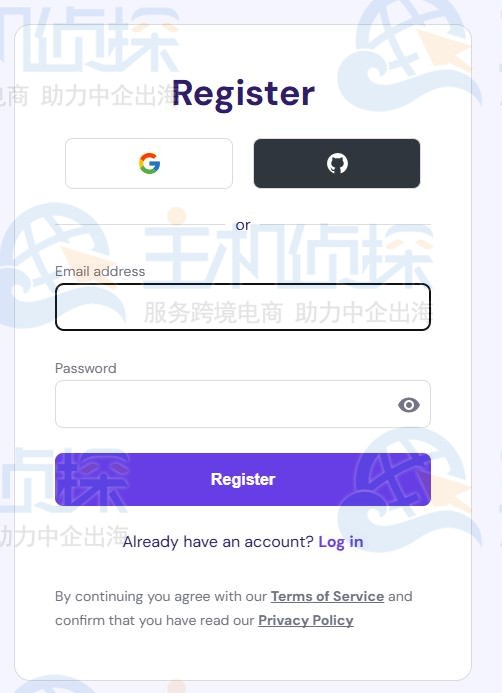
考虑到国内用户的操作习惯,建议先点击右上角的地区/语言设置,将国家和地区切换为“中国”,同时界面语言会同步变为中文,后续操作会更方便。
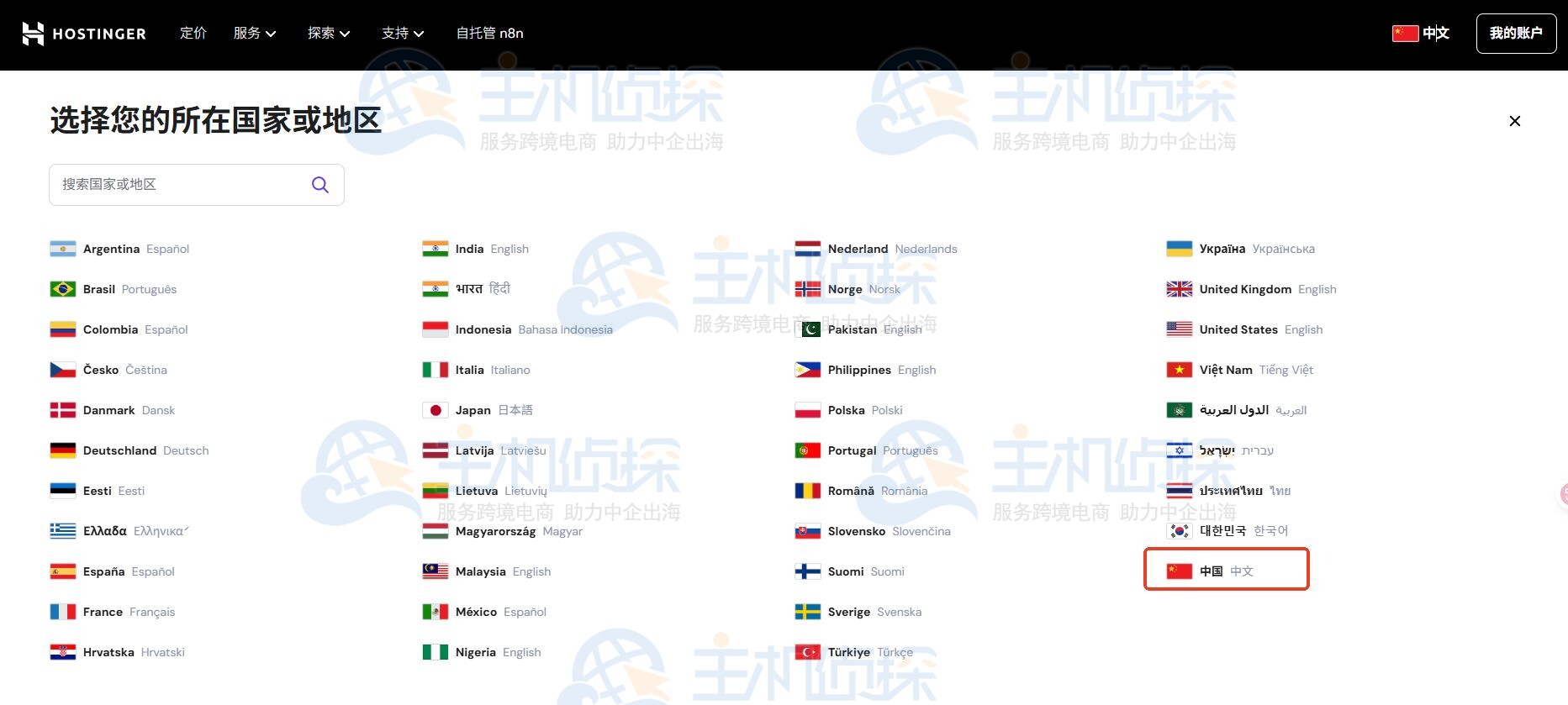
在官网顶部的导航栏中,找到并点击“VPS主机”选项,进入VPS方案选择页面。下滑到“VPS主机套餐”板块,就能看到Hostinger目前提供的KVM1、KVM2、KVM4、KVM8四个方案。至于该选哪个方案,大家可以参考《Hostinger VPS方案选择指南》,根据自己的使用需求来挑选。

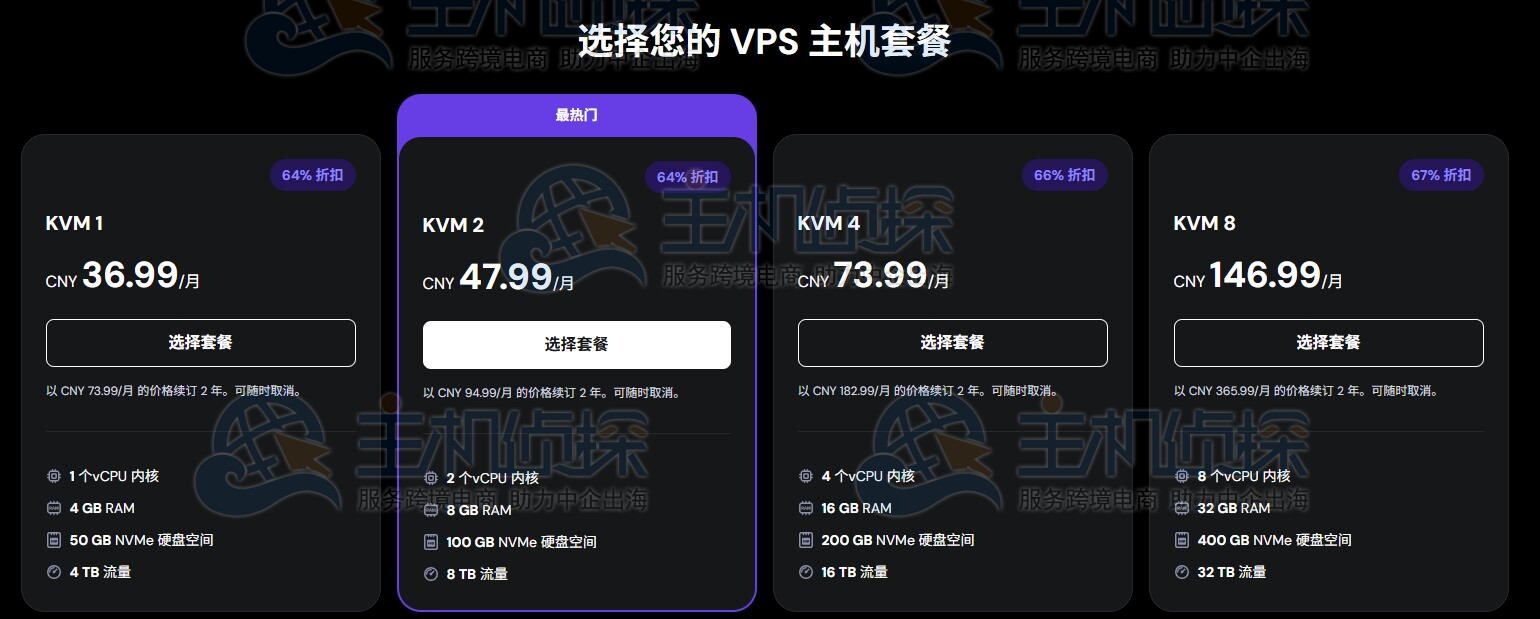
下面以目前最受欢迎的KVM2方案为例,为大家演示配置流程:
首先选择付款周期,Hostinger支持月付、年付和2年付三种周期。需要注意的是,只有选择年付及以上周期,才能享受首年免费赠送域名的福利;从性价比来看,2年付是最划算的,折算下来平均每月仅需47.99元。
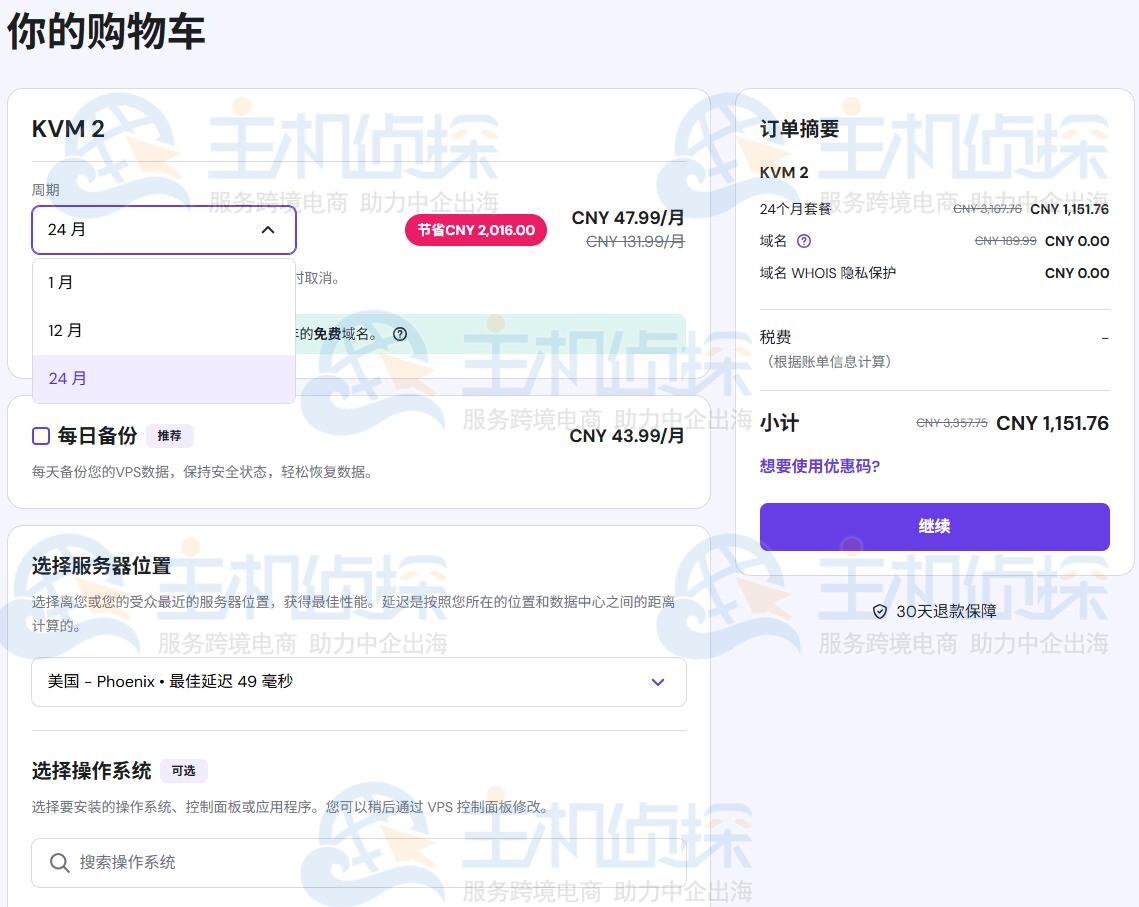
好消息是,通过本站专属Hostinger购买其任意主机方案可享另外优惠。在有侧边栏“想要使用优惠码”一栏输入Hostinger优惠码ny2021,会自动应用额外7%的折扣优惠,优惠支持叠加。如下图,优惠后2年付的KVM2方案月付价格仅需44.63元。
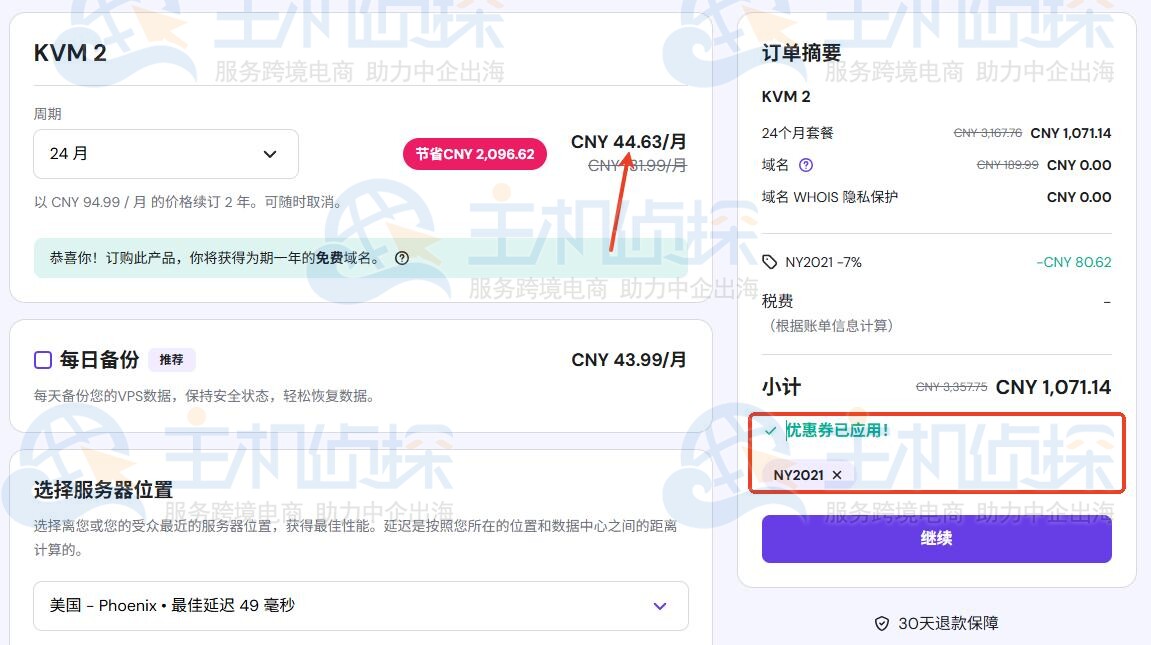
完成价格配置后,在页面左侧下方依次选择“服务器位置”和“操作系统”:服务器位置后期如果有需要,是可以修改的;操作系统暂时不选也没关系,等购买成功后,进入后台设置页面再选择也可以。
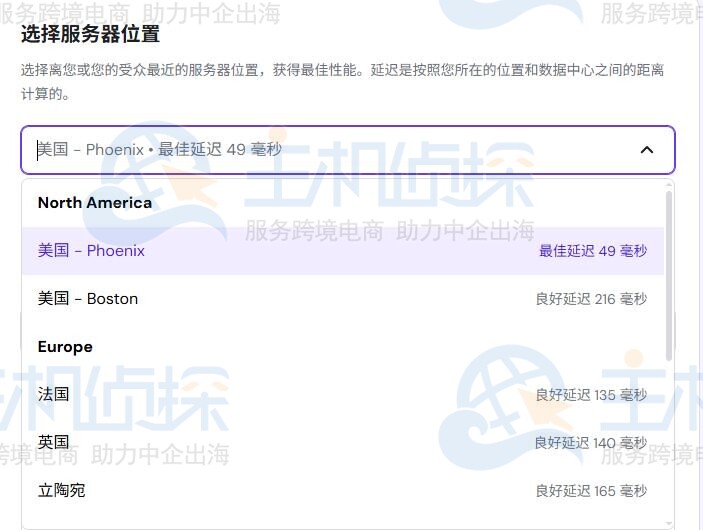
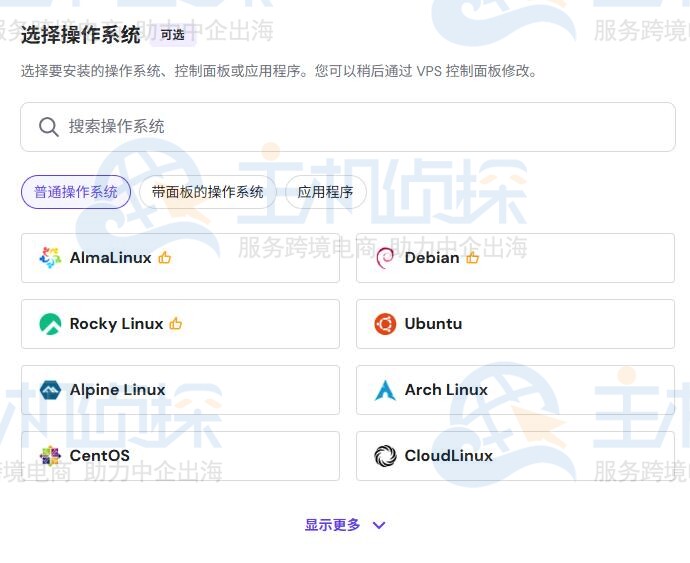
完成以上配置后,页面会弹出个人信息填写表格,需要填写的内容包括姓名、所在国家、电话号码、地址、邮政编码等。这里要注意的是,地址部分需要在英文输入状态下填写(避免中文乱码问题),填写完成后点击“Continue”(继续)按钮。
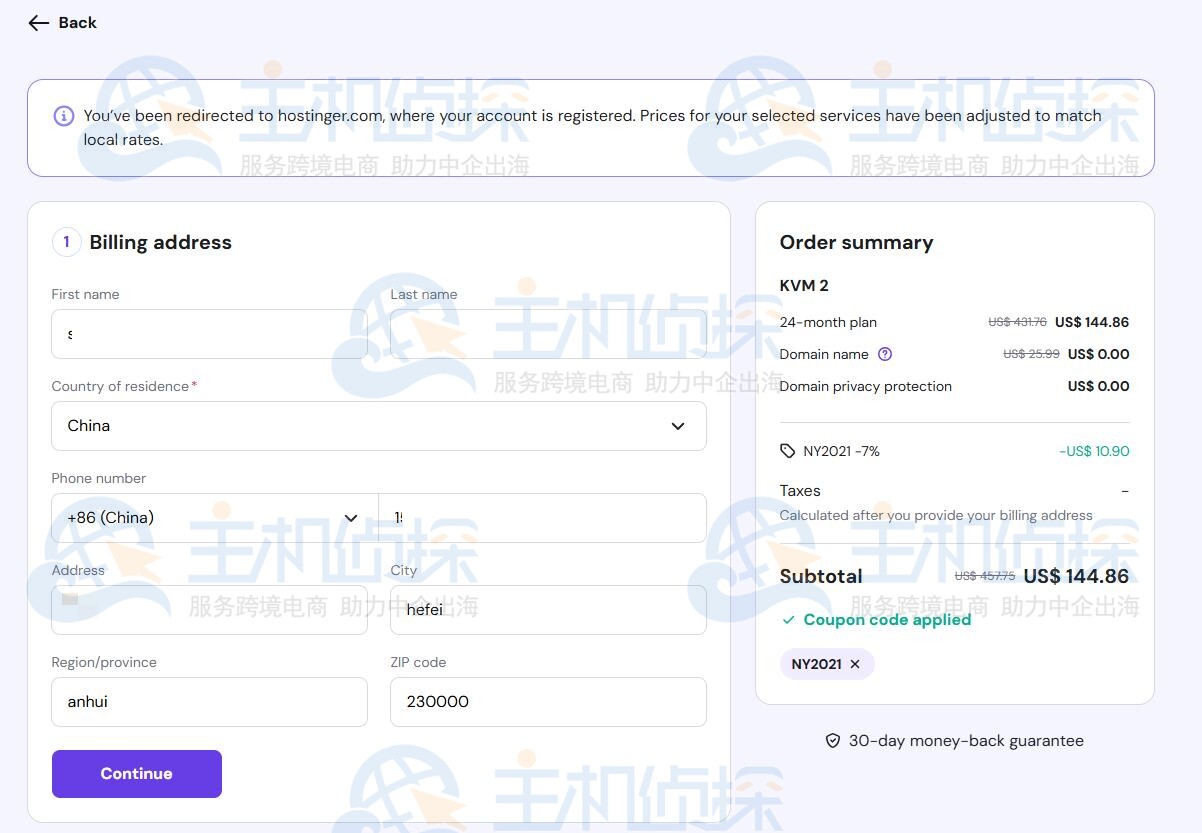
提交个人信息后,会进入付款方式选择页面。Hostinger目前支持多种付款方式,包括信用卡、PayPal、谷歌支付、支付宝以及比特币等,其中国内用户最常用的是支付宝和PayPal,下面以支付宝为例演示付款流程:
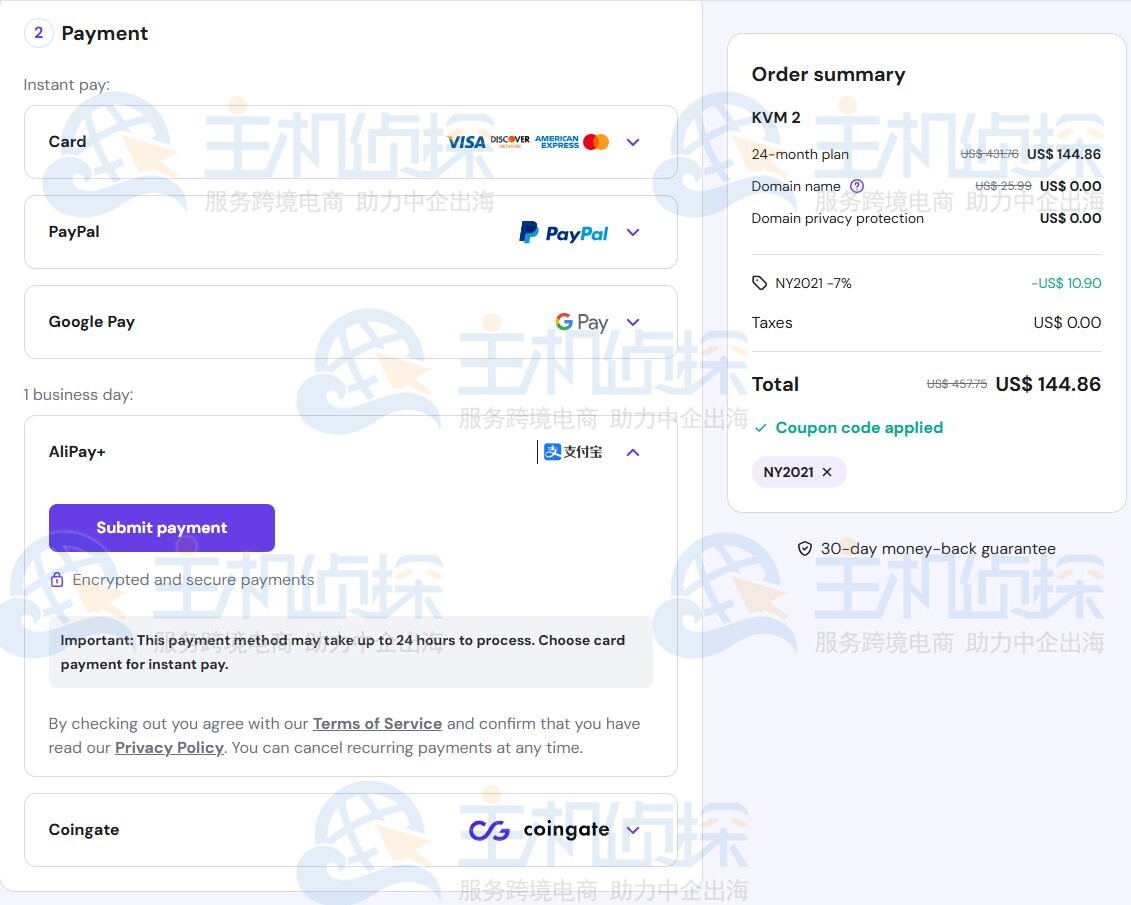
先点击“Submit payment”(提交付款)按钮,在弹出的付款方式选择界面中,点击“Continue with AliPay+”继续使用支付宝付款。
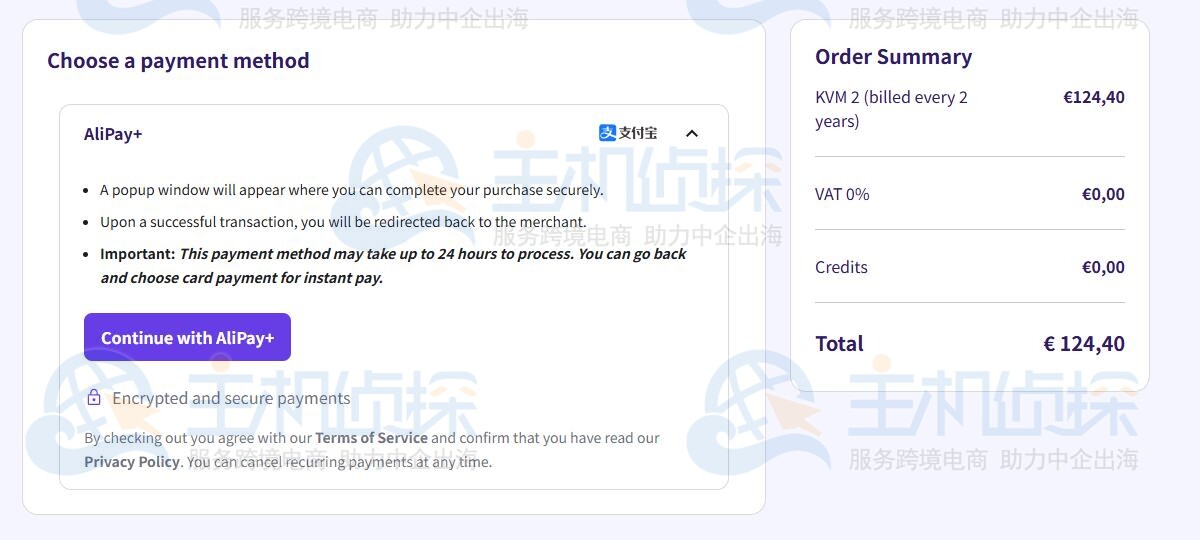
跳转至支付宝付款页面后,用手机支付宝扫描页面显示的付款码,完成支付即可(注:页面显示为欧元,实际付款自动转换为人民币)。
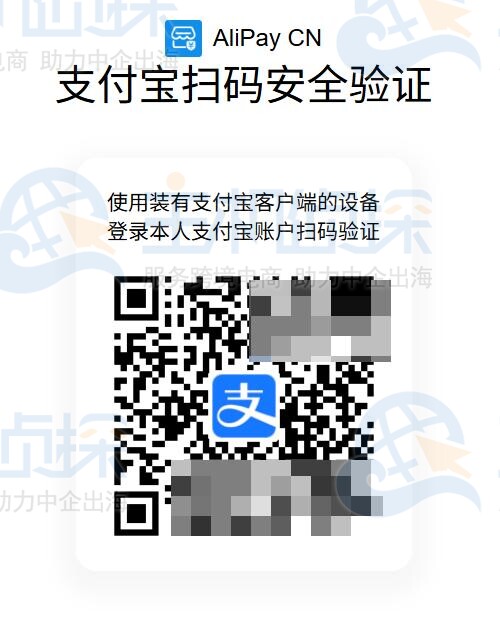
支付宝扫码后会跳转到AliPay CN免密支付,点击“同意协议并开通”即可成功付款同时开通支付宝免密支付(后期可随时取消)。
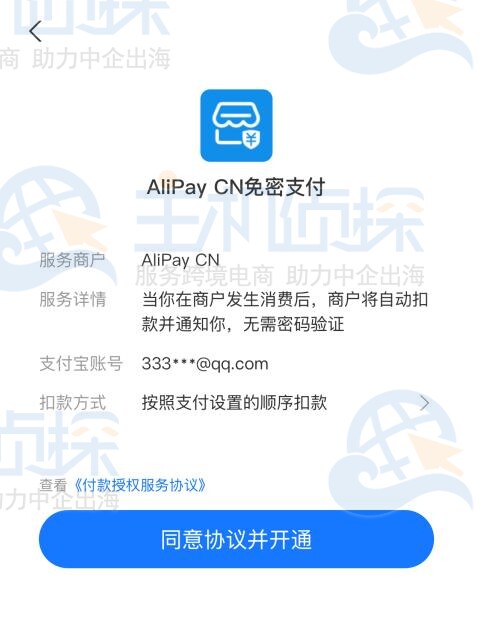
付款成功后截图:
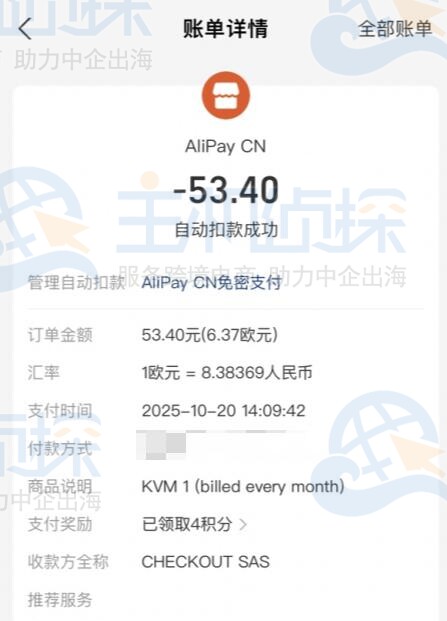
支付完成后,注册邮箱会收到Hostinger发送的购买成功通知邮件,里面包含订单信息和后续操作指引。
页面会直接进入Hostinger后台管理界面,点击VPS后方的“管理”按钮,即可进入详细管理页面,查看主机的配置信息,如IP地址、使用情况、套餐信息等,并进行后续的初始化设置。
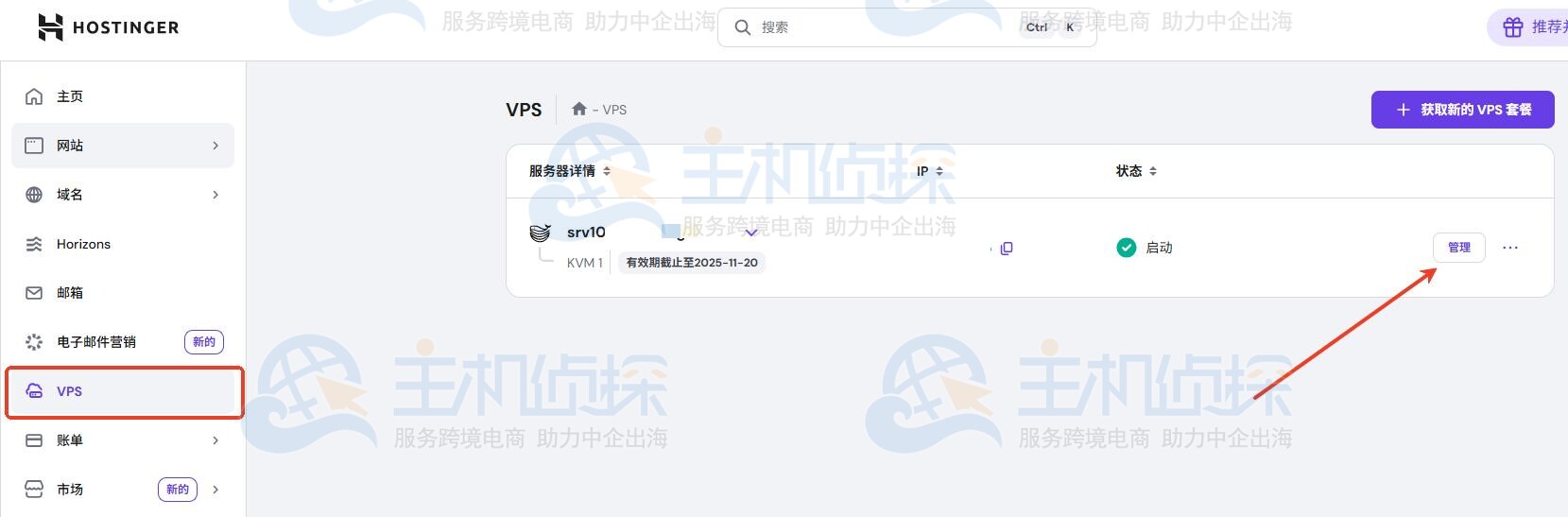
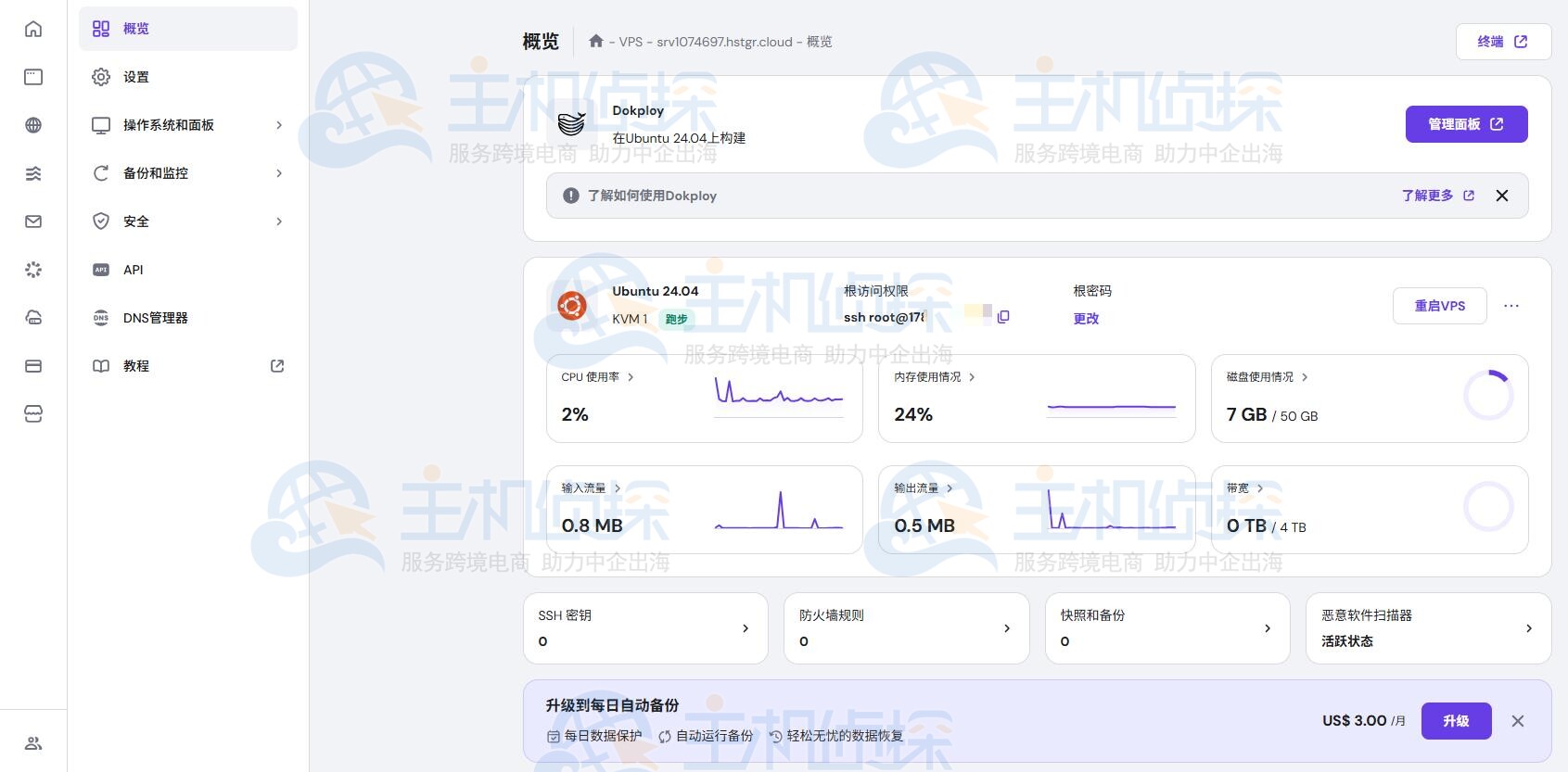
《Hostinger教程:在VPS主机上将API集成到n8n工作流中》
《如何在Hostinger n8n VPS上设置DeepSeek》
(本文由美国主机侦探原创,转载请注明出处“美国主机侦探”和原文地址!)

微信扫码加好友进群
主机优惠码及时掌握

QQ群号:938255063
主机优惠发布与交流